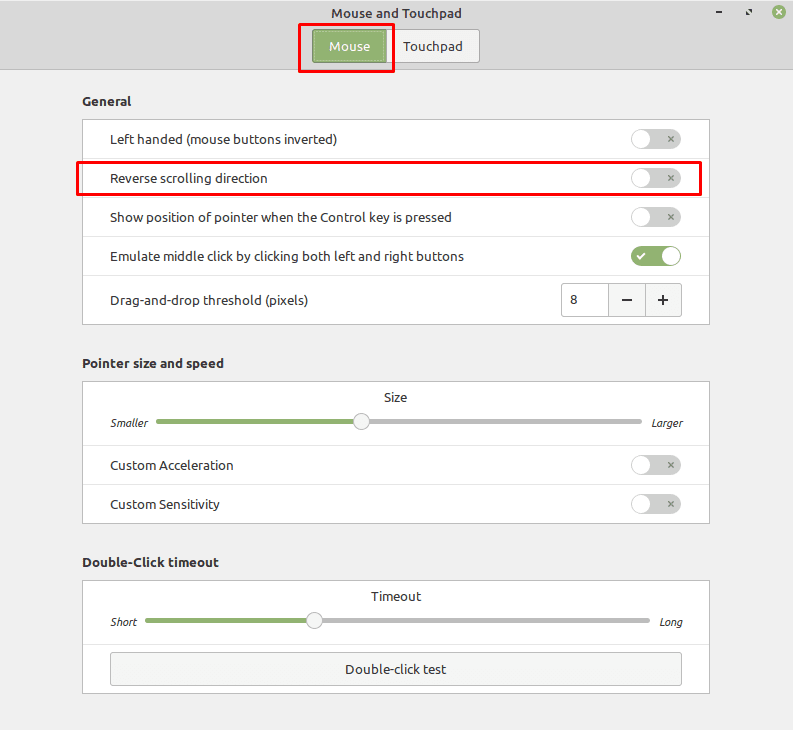Wenn Sie ein Scrollrad an einer Maus verwenden, erwarten Sie natürlich, dass eine Drehrichtung einer bestimmten Scrollrichtung im Betriebssystem entspricht. Es gibt nicht unbedingt eine korrekte Funktionsweise des Scrollrads, obwohl es eine allgemein befolgte Konvention gibt, können Sie andere persönliche Vorlieben haben.
Wenn Sie mit dem Mausrad von oben nach unten scrollen, wird dies im Allgemeinen als Anweisung interpretiert, auf der Seite nach unten zu scrollen. Umgekehrt wird das Scrollen des Mausrads von unten nach oben als Scrollen auf der Seite interpretiert. Diese Bewegung und dieses Ergebnis können sich für die meisten Benutzer natürlich anfühlen, aber einige Benutzer fühlen sich mit dieser Einstellung möglicherweise nicht wohl und wissen möglicherweise nicht einmal, warum.
Ein möglicher Grund dafür ist, dass Sie natürlich erwarten können, dass die Steuerelemente invertiert sind. Sie können beispielsweise erwarten, dass eine nach oben scrollende Bewegung eher nach unten führt als das herkömmliche Scrollen nach oben. In Linux Mint ist es möglich, die Richtung des Maus-Scrollrads für jede Maus umzukehren, ohne dass eine andere Software erforderlich ist. Um die Richtung des Scrollrads umzukehren, drücken Sie die Supertaste, geben Sie dann „Maus und Touchpad“ ein und drücken Sie die Eingabetaste.
Tipp: Die „Super“-Taste ist der Name, den viele Linux-Distributionen verwenden, um auf die Windows-Taste oder die Apple-Taste „Command“ zu verweisen, ohne das Risiko von Markenproblemen zu vermeiden.
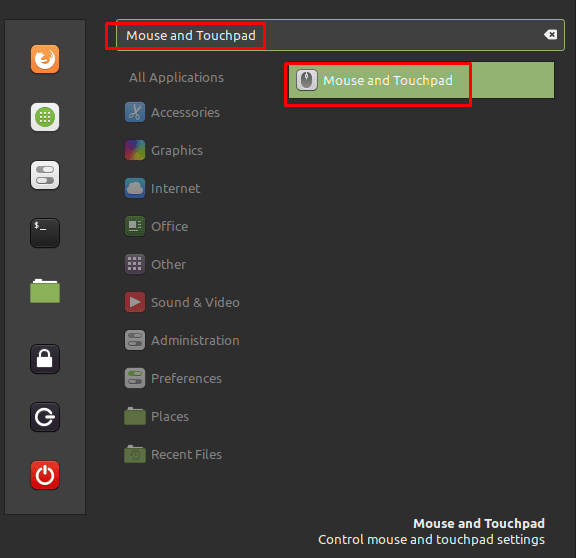
Klicken Sie in den Maus- und Touchpad-Einstellungen auf den zweiten Schieberegler auf der Registerkarte „Maus“ mit der Bezeichnung „Bildlaufrichtung umkehren“ auf die Position „Ein“. Wenn Sie diese Einstellung aktivieren, wird das Scrollrad der Maus invertiert, sodass das, was früher ein Herunterscrollen war, jetzt nach oben scrollt. Diese Einstellung kann sich für Benutzer, die hauptsächlich Touchscreen-Geräte verwenden, natürlicher anfühlen, da sie den Wischgesten zum Scrollen entspricht.